WebP is de nieuwe standaard voor afbeeldingen die geladen worden via websites. Zo wordt in WordPress versie 5.8 WebP de standaard. Het is dus goed mogelijk dat als u een afbeeldingsbestand opslaat op uw computer die u heeft gedownload van het internet dat het een WebP afbeeldingstype betreft.
WebP is een moderne afbeeldingsindeling die superieure lossless en lossy compressie biedt voor afbeeldingen op het web. Met WebP kunnen webmasters en webontwikkelaars kleinere, rijkere afbeeldingen maken die het web sneller maken.
WebP lossless afbeeldingen zijn 26% kleiner in omvang vergeleken met PNGs. WebP-afbeeldingen zijn 25-34% kleiner dan vergelijkbare JPEG-afbeeldingen.
Meld u dan aan voor onze nieuwsbrief.
WebP wordt ondersteund in Google Chrome, Firefox, Safari, Edge, de Opera browser, en door vele andere applicaties en software bibliotheken.
Er zijn een aantal manieren om WebP te converteren naar een ander afbeeldingstype. In deze tip licht ik een aantal manieren toe voor Windows, Mac en via de webbrowsers Google Chrome en Firefox.
WebP converteren
Windows
De meest simpele manier om WebP bestanden om te zetten naar JPG, JPEG, GIF, BMP, PNG etc, is door Paint te gebruiken in Windows. Microsoft Paint is een voorgeïnstalleerd afbeeldingsverwerking programma die u kunt inzetten om WebP bestanden te converteren.
Klik met de rechtermuisknop op de Windows start knop. Klik op Uitvoeren in het menu. In het Uitvoeren venster type: mspaint.
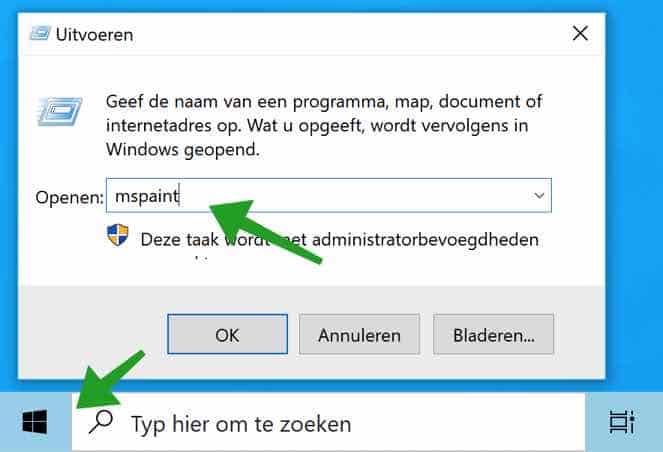
Als Microsoft Paint is geopend. Klik links bovenin op het menu: Bestand en kies in het menu voor Openen. Selecteer de gewenste WebP afbeelding.
Als u geen WebP afbeeldingen kunt openen via Microsoft Paint, installeer dan de WebP afbeeldings- extensie. Deze extensie kunt u downloaden uit de Windows Store.
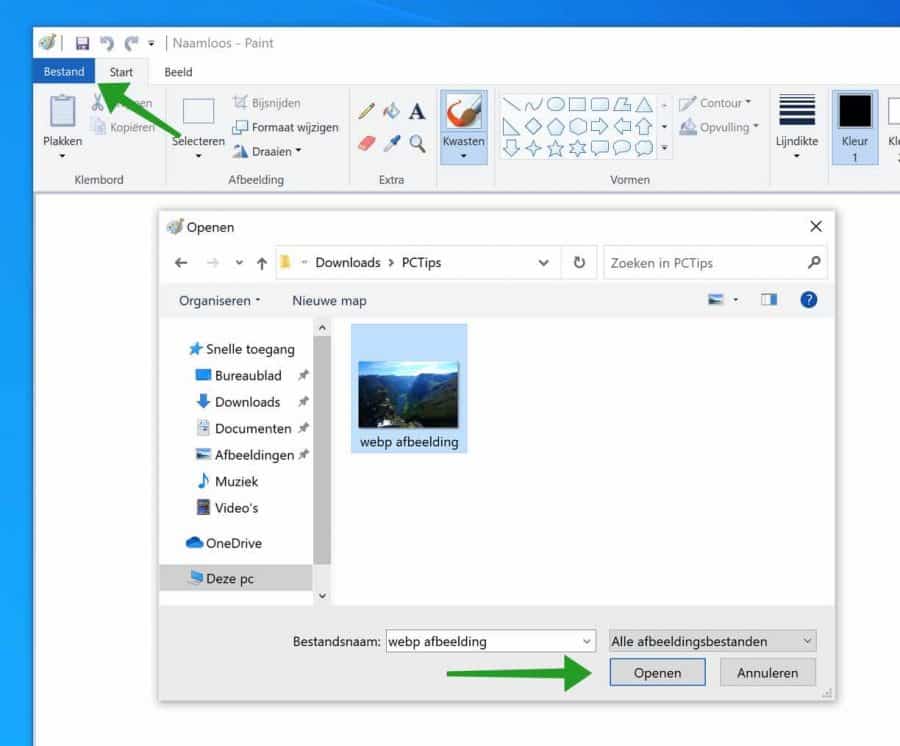
Klik op Bestand en klik op Opslaan als. Geef de afbeelding een naam en selecteer het gewenste afbeeldingstype. Klik daarna op Opslaan.
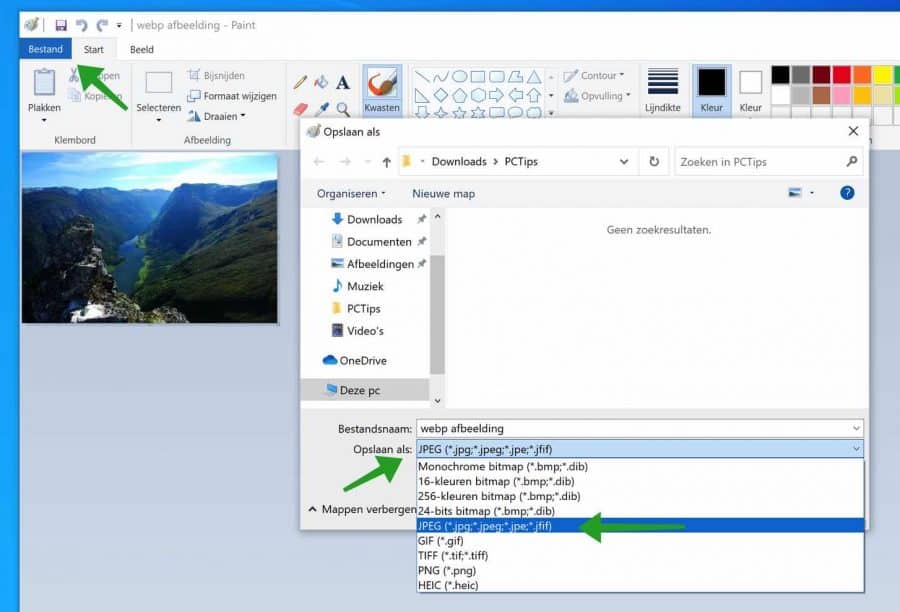
U heeft nu met succes een WebP bestand omgezet naar een JPG.
Mac
Ook via een Mac kunt u op een simpele manier een WebP bestand converteren naar bijvoorbeeld een JPG bestand. Hiervoor kunt u de app Voorvertoning gebruiken.
Op uw Mac ga naar de locatie waar u het WebP bestand heeft opgeslagen. Klik met de rechtermuisknop op het WebP bestand. In het menu kies voor Openen met en selecteer de Voorvertonings app.
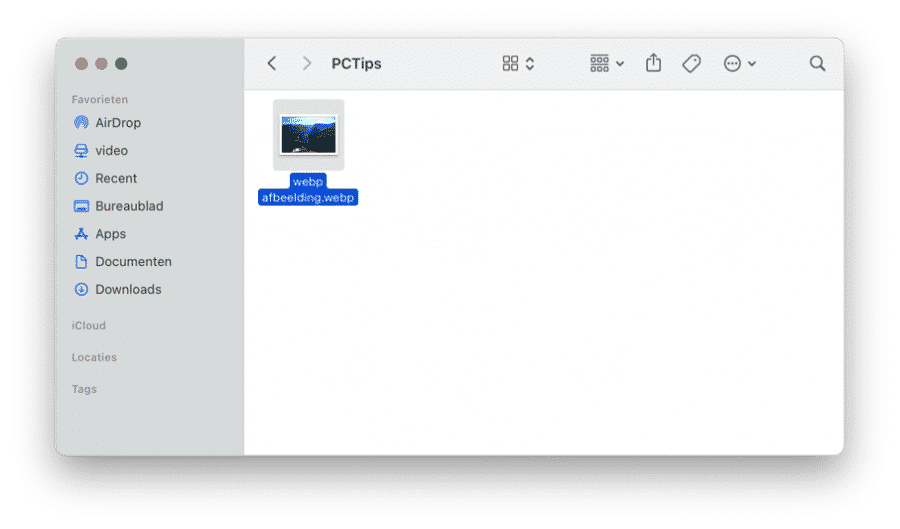
In menu van Voorvertoning links bovenin naast het Apple logo klik op Archief. In het menu klik op Exporteer.
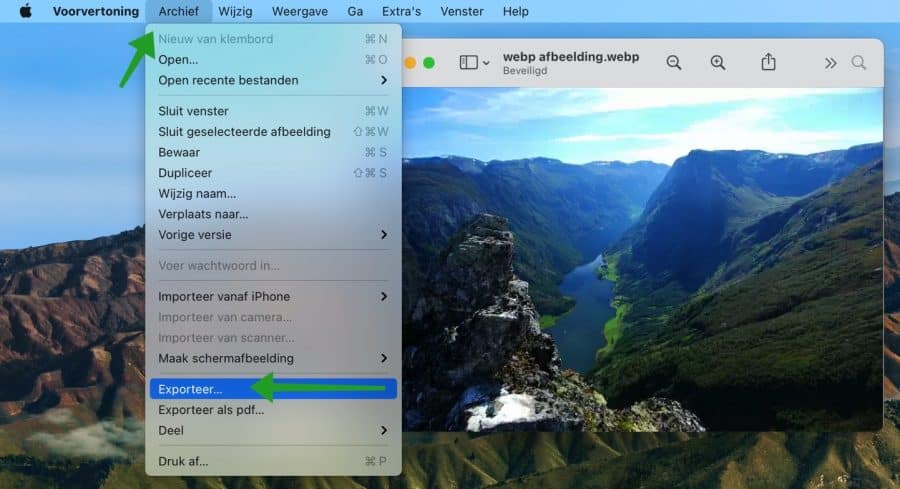
Selecteer de gewenste locatie en de gewenste structuur. Eventueel past u de kwaliteit nog aan en klik daarna op Bewaar.
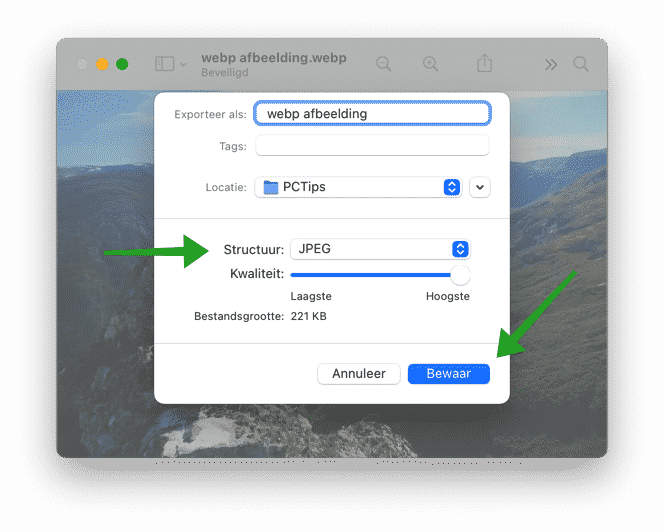
U heeft nu met succes via de Voortonings app een WebP geconverteerd naar een gewenste structuur zoals bijvoorbeeld een JPG, JPEG, PNG of GIF-afbeelding. Geanimeerde GIF-bestanden worden niet ondersteunt.
Google Chrome
Een directe en snelle manier om WebP bestanden om te zetten naar een andere afbeeldingsstructuur is direct vanuit de Google Chrome browser. Op deze manier hoeft u de afbeelding niet eerst op te slaan, maar kunt u direct vanuit de browser met een enkele rechterklik een WebP afbeelding opslaan als een JPG, GIF of PNG bestand.
Installeer de Save Image as Type browser extensie. Als u de extensie heeft geïnstalleerd dan gaat u naar de website met WebP afbeelding die u wenst op te slaan. Klik met de rechtermuisknop op de WebP afbeelding en kies voor Save Image as Type en selecteer het gewenste afbeeldingstype.
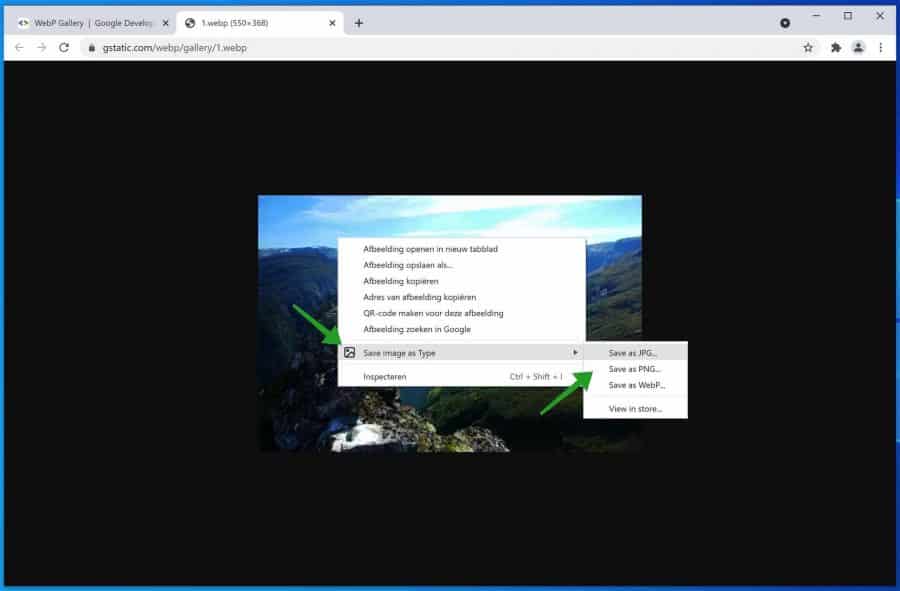
Als u klaar bent en wenst de extensie te verwijderen klik op het puzzelstukje rechtsbovenin. Naast de Save Image as type extensie klik de 3 puntjes en kies voor verwijderen uit Chrome.
Firefox
Een directe en snelle manier om WebP bestanden om te zetten naar een andere afbeeldingsstructuur is direct vanuit de Firefox browser. Op deze manier hoeft u de afbeelding niet eerst op te slaan, maar kunt u direct vanuit de browser met een enkele rechterklik een WebP afbeelding opslaan als een JPG, GIF of PNG bestand.
Installeer de Save WebP as PNG or JPG add-on in Firefox. Als u de add-on heeft geïnstalleerd dan gaat u naar de afbeelding op de website waarvan u het WebP bestand wilt omzetten naar een PNG of JPG-bestand.
Als het een WebP bestand betreft dan ziet u in Firefox direct de opties om het WebP bestand te converteren. Naast het afbeeldingtype (JPG) ziet u een kwaliteitsscore. Als u op een van deze knoppen klikt dan wordt het WebP bestand direct naar uw computer gedownload in de gewenste kwaliteit.
Eventueel als u op GIF(V) klikt dan wordt de website EZGIF.com geopend waar u het geanimeerde GIF-bestand kunt converteren en downloaden.
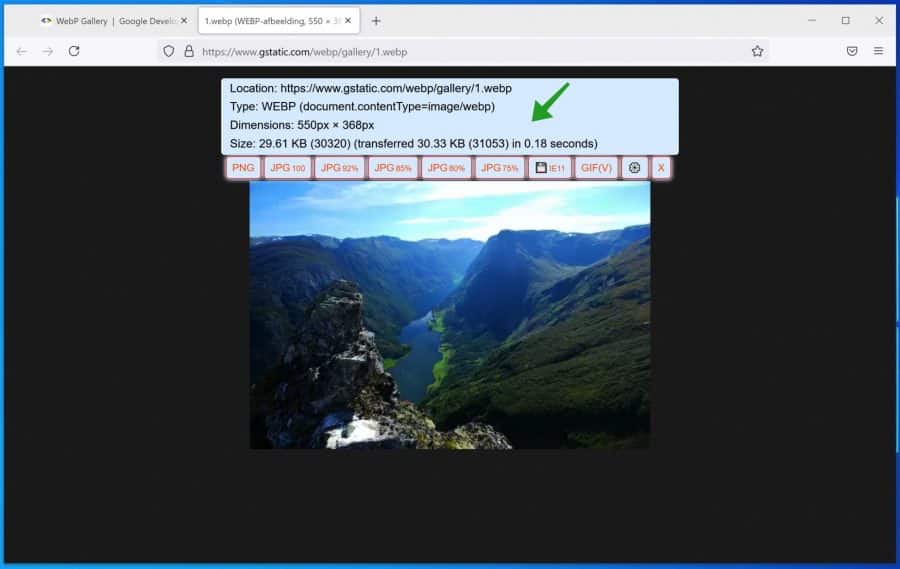
Ik hoop u hiermee geholpen te hebben. Bedankt voor het lezen!

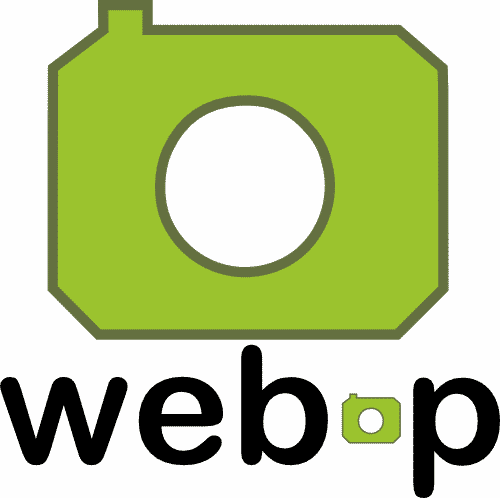
ik wil dat mijn computer enkel afbeeldingen opslaat als JPG maar niet als Webp – afbeelding, ik ben niet van plan om van alles steeds mijn afbeeldingen te moeten omzetten als jpg afbeelding. waarom kan ik die webp voor afbeeldingen niet uitschakelen.
Hallo, dat komt omdat de website waarvan u de afbeeldingen wilt opslaan ze niet aanbiedt als JPG maar enkel als Webp. In dit artikel vindt u ook browser extensie die u kunt installeren op het opslaan van webp naar jpg makkelijker te maken.
Succes!